Postavljanje streaming rig-a u prošlosti je bio vrlo težak zadatak i zahtijevao je puno snage kako za igre i projekte, tako i za sam streaming program, kako bi radili bez zastoja. Srećom, sada možemo streamati igre koristeći Microsoft Mixer na Windows 10, koji besprijekorno radi s bilo kojom igrom na platformi.
Prijenos uživo ili streaming videoigara može biti zabavan, a može biti i način zarade. Mnogo je ljudi koji se emitiraju kako igraju igrice i zovu se streameri. Oni prikazuju igranje i unovčavaju videozapise na razne načine.
Ali kako započeti sa streamingom?
Streaming vašeg igranja može se obaviti na bilo kojem tabletu ili bilo kojem računalu sa sustavom Windows 10. Najbolja stvar je što ne zahtijeva dodatni softver za strujanje. Jedina stvar koja je potrebna pojedincu za live streaming videoigara je potpuno ažurirano Windows 10 osobno računalo ili tablet.
Streaming uz Microsoft Mixer

Mixer je napredni Windows audio mikser. To je potpuna zamjena za standardnu kontrolu glasnoće u sustavu Windows. Uz pomoć Mixera, možete streamati svoje igre i uživati u prijenosu uživo drugih.
Pojedinci zainteresirani za live streaming svojih igara mogu komunicirati s drugim ljudima koji emitiraju svoje igre putem opcije chata. To također omogućuje praćenje streamera za koje su zainteresirani.
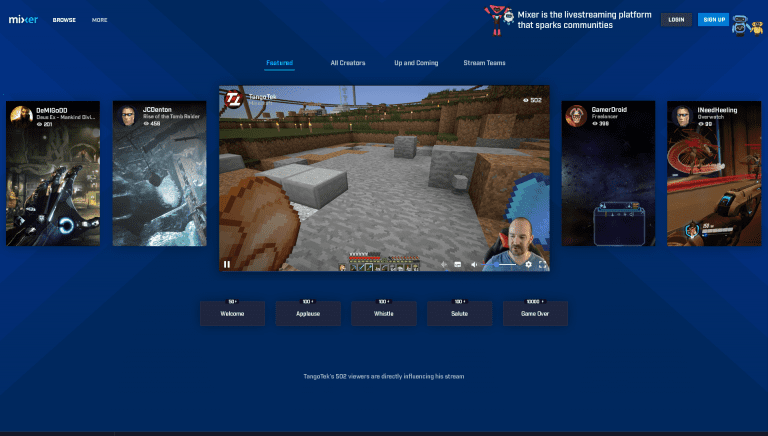
Da biste koristili Mixer, morate stvoriti račun za live streaming igara. Za prijavu vam je potrebna adresa e-pošte. Dobra je ideja koristiti istu adresu e-pošte koja se koristi u prozoru 10. Nakon prijave, prikazuju vam se opcije za prilagođavanje vašeg kanala.
Nakon što se prijavite i postavite svoj račun; na pravom ste putu da započnete svoj prijenos uživo. Prva stvar je otvoriti igru i izbaciti svoj Game Bar. To se može učiniti pritiskom na tipku s logotipom Windows i slovo G. Nakon što se igra traka pokrene, kliknite ikonu zupčanika. To će vam omogućiti da prilagodite svoj prijenos uživo.
Postavljanje vašeg prilagođenog prijenosa uživo
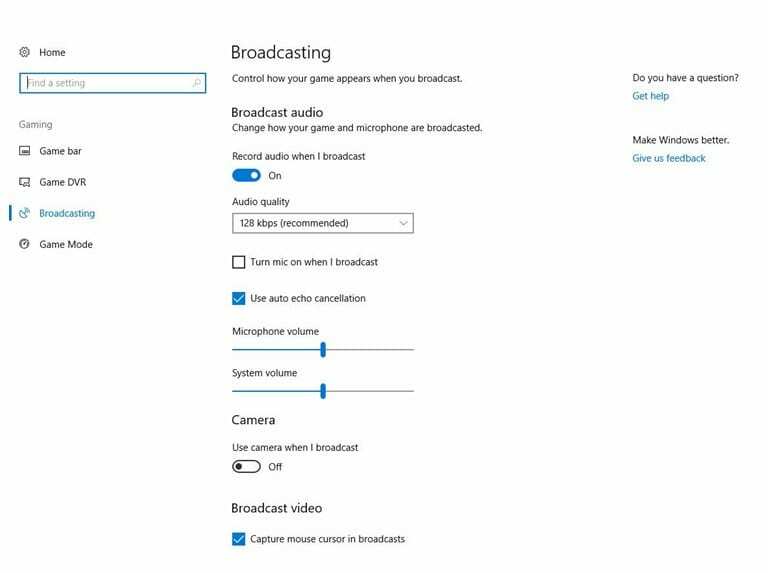
Prva stvar koju trebate učiniti za stvaranje prilagođenih postavki je postaviti web kameru vašeg računala kao i mikrofon. To vam omogućuje čavrljanje tijekom strujanja i može prikazati vašu snimku.
Ako ste sramežljivi kamere i ne želite da prikazujete svoju igru uživo, možete samostalno koristiti mikrofon. Ipak, imajte na umu da će korištenje web kamere stvoriti više interesa i dobiti više sljedbenika.
Nakon što ste prilagodili svoj kanal i izvršili sve potrebne promjene, zatvorite prozor postavki. Da biste pokrenuli prijenos uživo pomoću miksera u sustavu Windows 10, kliknite na traku s igrama, a zatim otvorite prozor za postavljanje emitiranja. Kada završite sa svim ovim, kliknite gumb Start Broadcast. Svoje igre ćete prenositi uživo.
Prednosti i nedostaci korištenja Microsoft Mixera
Nema sumnje da je streaming igranja s MS Mixerom kao vašim komunikacijskim alatom zabavna i zanimljiva stvar, ali ima svoje nedostatke, ali i prednosti. Uvijek provjerite hoće li se vaša oprema s lakoćom nositi s upotrebom alata ili će se srušiti ili zaostati u vašem streamingu.
Pros
- Jednostavan za korištenje
– Zabava
– Radi na svim igrama
– Kompatibilan sa svim igraćim platformama
– Izvorno za Windows
Protiv
– Neki CPU zahtjevi
– Neki zahtjevi za propusnost
– Može imati neugodne obavijesti
– Kvaliteta zvuka može varirati ovisno o igri
Razmišljate o kupnji Windows 10?
Možete kupiti USB disk sa Microsoft Windows 10 Home Editioni pridružite se milijunima korisnika diljem svijeta na platformi koja se smatra industrijskim standardom.

Zaključak
To je to. To je jednostavno postavljanje, a svoje igre možete prenositi uživo za zabavu ili zaradu. Možda bi bilo dobro započeti samo iz zabave, a s vremenom, kako broj vaših pratitelja raste, možete razmisliti o načinima za unovčavanje streaminga. Važno je uložiti vrijeme i trud u igru i interakciju s sljedbenicima kako biste izgradili jaku reputaciju.